Tämä artikkeli on tuotettu käyttämällä konekäännöstä.
Projektit: mallipohjat
Ajan säästäminen on pelin nimi, ja projektimallien avulla voit luoda projektejasi nopeammin ja helpommin.
Mistä se löytyy
Vasemman paneelin kohdalla napsauta Projektit ja sitten Templatet-välilehteä. Näet siellä olemassa olevat mallit. Napsauta vihreää + Malli -painiketta oikeassa yläkulmassa luodaksesi uusia malleja:
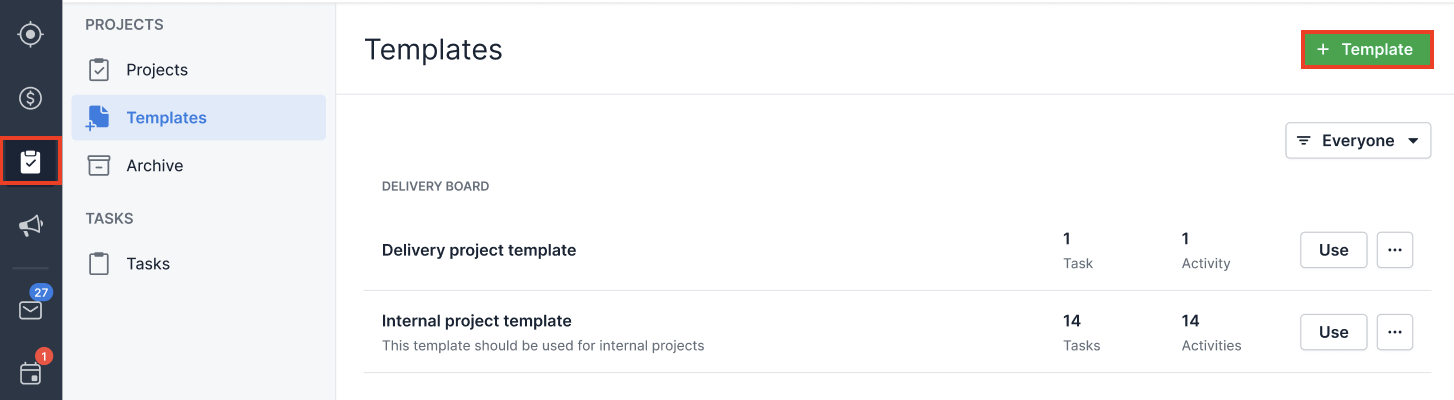
Voit myös muokata, kopioida tai poistaa olemassa olevia projektimallejasi napsauttamalla oikealla olevaa "...":
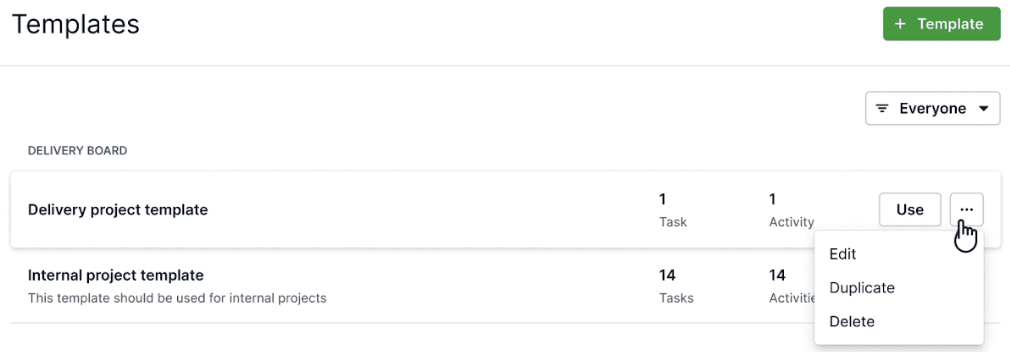
Lisätään uusi mallipohja
Kun olet napsauttanut + Malli -painiketta, sinua pyydetään valitsemaan mihin tauluun haluat lisätä projektit käyttäessäsi tätä mallipohjaa, ja lisätä otsikko ja kuvaus:
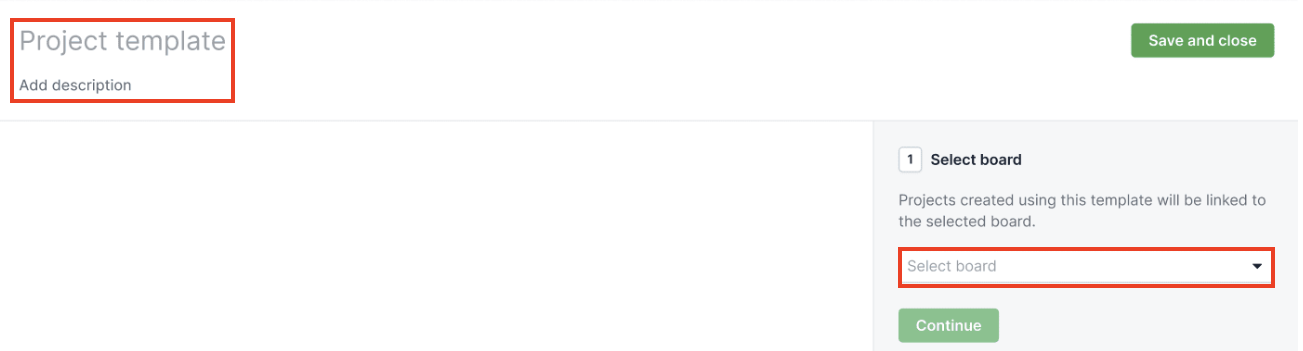
Kun napsautat Jatka, sinut ohjataan projektiin muokkausnäyttöön, jossa voit lisätä tehtäviä ja aktiviteetteja valittuihin suunnitelmiin ja vaiheisiin:
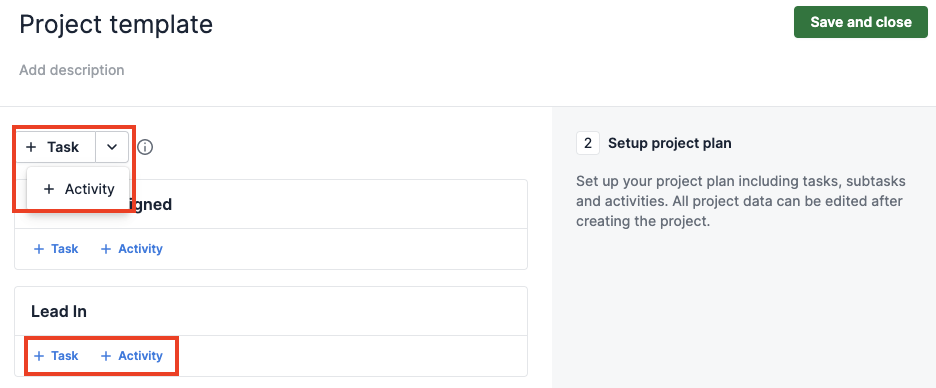
Kun lisäät aktiviteetteja, voit jopa määrittää niille negatiivisia eräpäiviä:
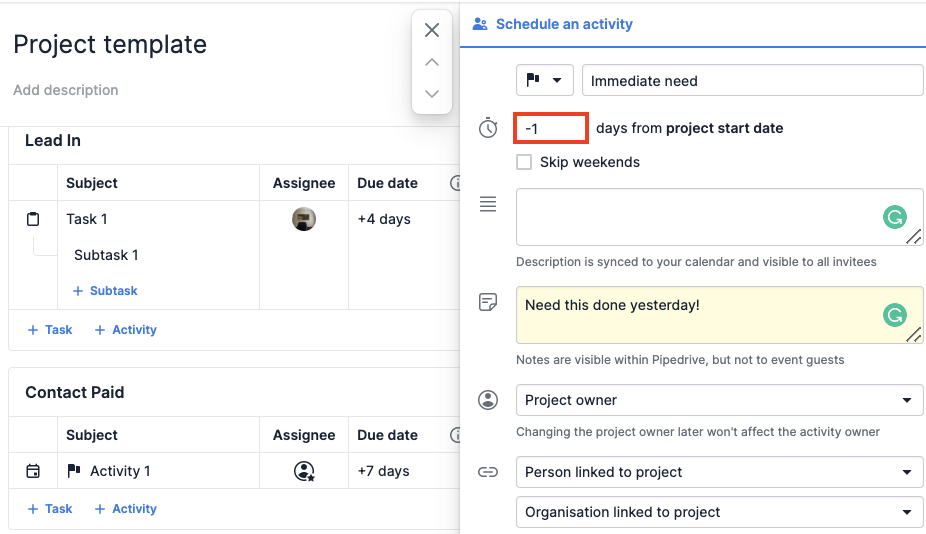
Jos haluat lisätä alitehtävän mallipohjaasi, napsauta + Tehtävä -painiketta, ja näet + Alitehtävä -vaihtoehdon siinä ikkunassa.
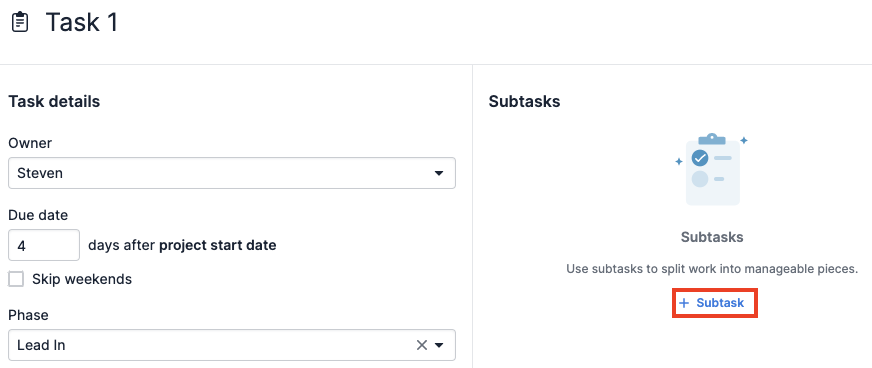
Kun olet lisännyt tehtävät ja aktiviteetit, napsauta Tallenna ja jatka -painiketta lisätäksesi mallipohjan luetteloon:
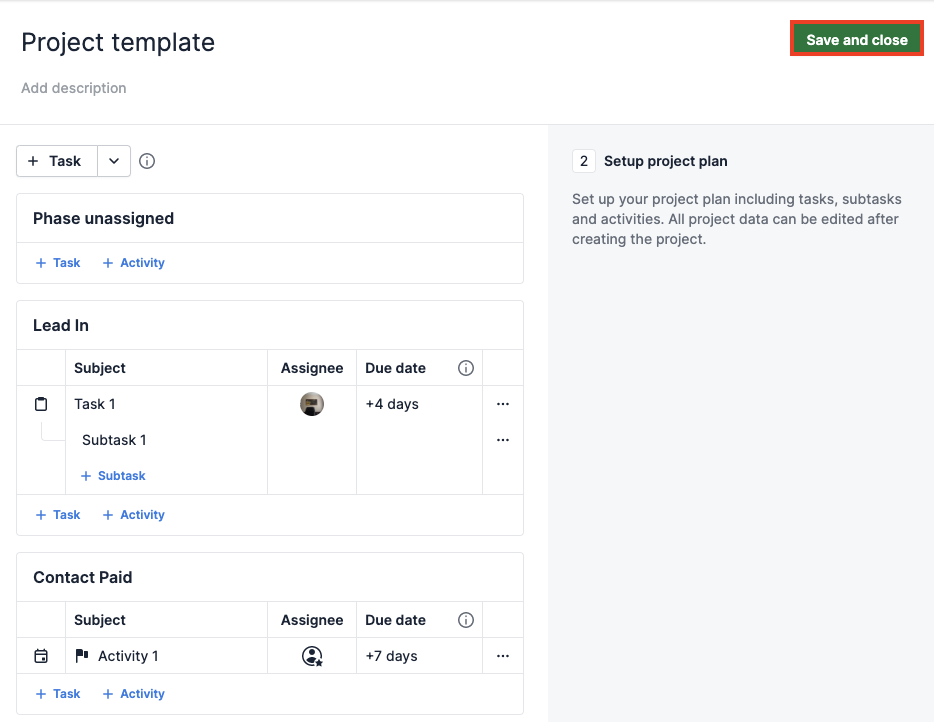
Lisätään uusi mallipohja olemassa olevasta projektista
Jotta voit käyttää olemassa olevaa projektia uuden mallipohjan luomiseen, napsauta projektiisi oikeassa yläkulmassa olevaa "..." ja valitse "Muunna mallipohjaksi."
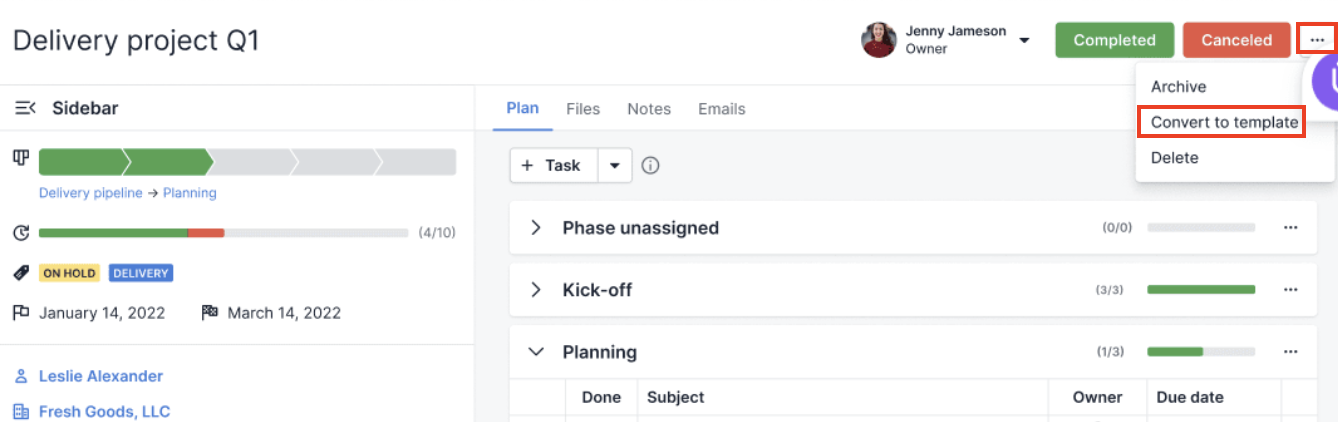
Sinulta kysytään sitten haluatko poistaa olemassa olevan projektin muunnoksen jälkeen. Kun olet valinnut vaihtoehdon, napsauta Muunna vahvistaaksesi uuden mallipohjan luomisen:
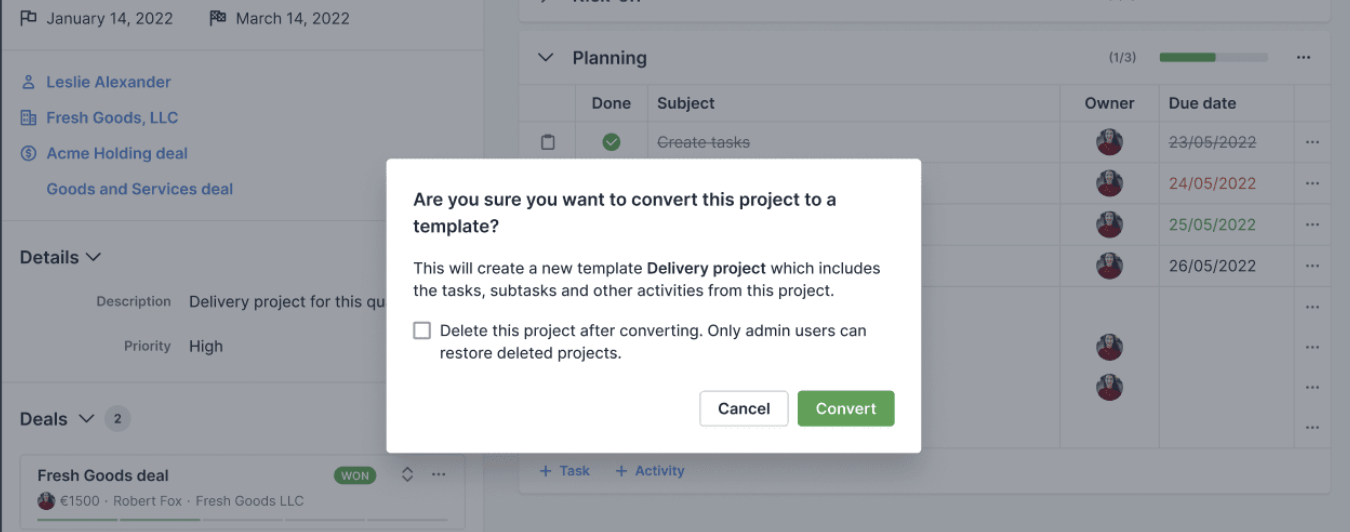
Kun uusi mallipohjasi on valmis, projektista peräisin olevat aktiviteetit ja tehtävät kopioidaan mallipohjaan samoissa vaiheissa, ja eräpäivät peilataan mallipohjaan.
Käyttämällä projektimallipohjia
Sen jälkeen kun olet luonut mallipohjasi, löydät sen mallipohjaluettelostasi. Klikkaa Käytä-painiketta luodaksesi projekti sen pohjalta:
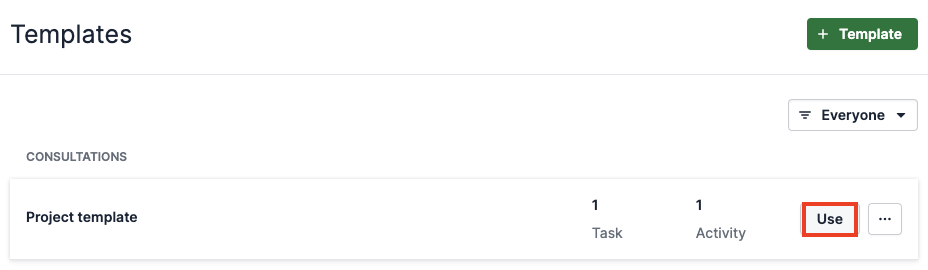
Voit syöttää tietoja uuteen projektiisi liittyen, linkittää olemassa olevia diilejä ja kontakteja sekä lisätä tunnisteita.
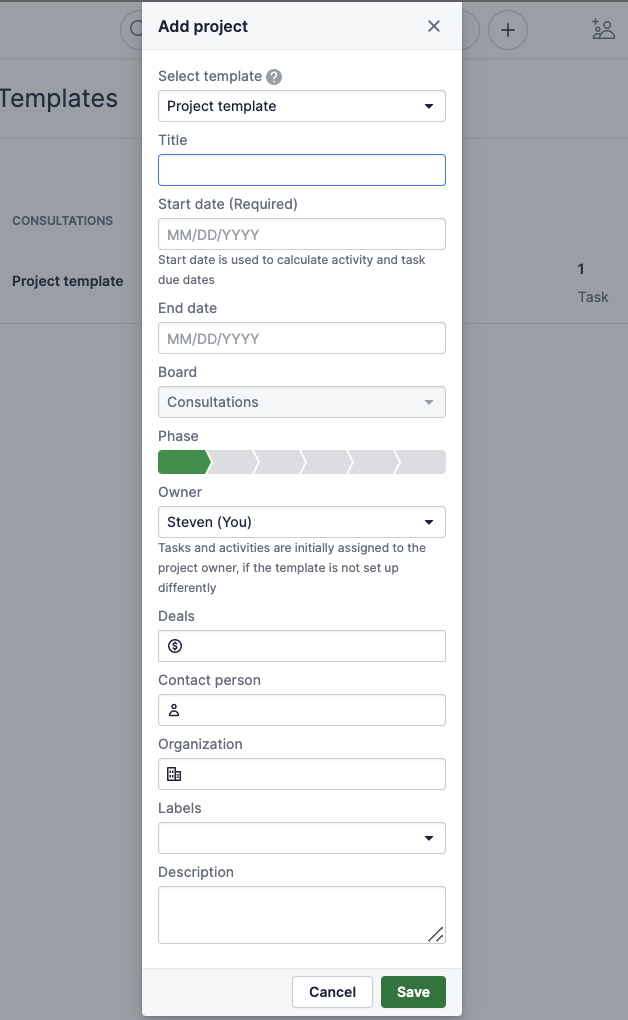
Mallipohjiasi voidaan myös käyttää projekteja luotaessa automaation kautta.
Jos sinulla on projektit käytössä ja olet luonut vähintään yhden mallipohjan, näet vaihtoehdon käyttää mallipohjia automaatiossasi:
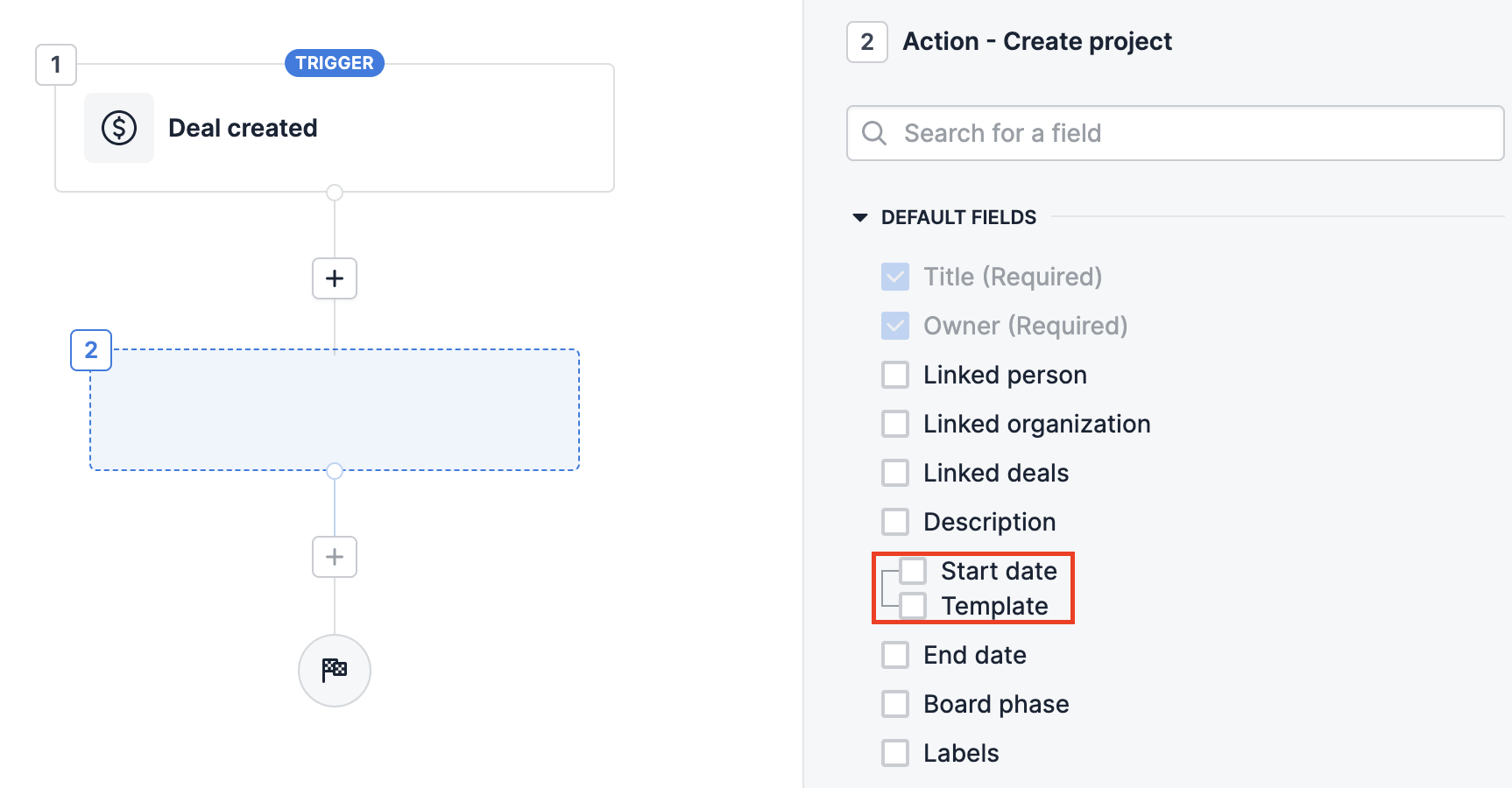
Oliko tämä artikkeli hyödyllinen?
Kyllä
Ei